Как загрузить плагин adobe flash player бесплатно? Тут
К сожалению, Adobe Flash Player - не самое надежное программное обеспечение, что может быть установлено на ПК. Ввиду этого в процессе его работы могут случаться разнообразные неполадки, которые приводят к его так называемому краху и прочим проблемам в работе. В этой статье мы постараемся подробно разобрать все неисправности и дать ответ на вопрос: что делать, если случился крах плагина Adobe Flash Player?
Проблемы при установке
Изначально, перед тем как обсуждать крах плагина Adobe Flash Player, стоит уделить внимание его установке, так как многие сталкиваются с трудностями уже на этом этапе.
Итак, если по какой-то причине у вас не получается инсталлировать плагин себе на компьютер, то, возможно, виною этому служат файлы, которые остались от предыдущих версий программы. Соответственно, чтобы устранить данную неисправность, необходимо всего-навсего почистить систему от этих файлов.
Для начала советуют использовать стандартные средства операционной системы. Попробуйте удалить Adobe Flash через утилиту "Программы и компоненты", если это не помогло, то установите программу Revo Uninstaller, и уже с ее помощью у вас точно получится очистить систему от конфликтующих файлов.
После очистки попробуйте снова установить плагин - на этот раз все должно пройти успешно.
Крах плагина Adobe Flash Player
Ну а теперь переходим непосредственно к самому краху плагина. Соответствующее сообщение появляется на компьютере в том случае, когда "Флеш плеер" внезапно перестал работать. Оно возникает при просмотре на сайте какого-то элемента, созданного с помощью или при участии технологии "Флеш плеер". Чтобы устранить неполадку, когда случается крах плагина Adobe Flash Player, необходимо всего лишь перезагрузить страницу, и элемент начнет снова работать.
В случае если этого не произошло, то причиной, скорее всего, является устаревшая версия плагина. Совершите обновление, и все будет в порядке. Если обновление не происходит, то удалите, заново скачайте и установите плагин с официального сайта.
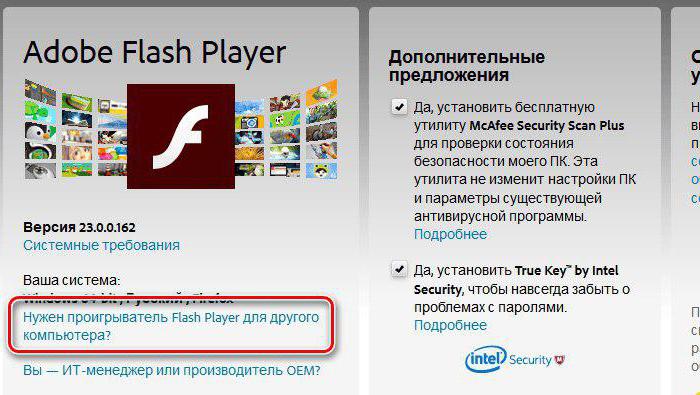
Блокировка Flash Player
Когда происходит крах плагина Adobe Flash, что делать, вы уже знаете, но порой неисправность может заключаться в другом. Например, многие пользователи сталкивались с тем, что их плагин попросту становится заблокированным. Однако решение и этой проблемы довольно тривиально. Вам, как и в предыдущем способе, необходимо просто обновить свой плагин. Напомним, что скачивать новую версию нужно исключительно на сайте разработчика, так как ненадежные источники могут поместить в код программного обеспечения вирус.
К слову, о вирусах. Вполне возможно, что причиной постоянной блокировки флеш-контента могут быть вирусы на компьютере. Соответственно, их необходимо удалить. Делать это лучше всего с помощью антивируса Avast или "Касперский".
Что делать, если Adobe Flash Player не обновляется
Раз уж мы немного отошли от темы "Что делать, если произошел крах плагина Adobe Flash", то стоит поговорить о проблемах с обновлением самого плагина, ведь в статье не раз это приводилось как решение проблемы.
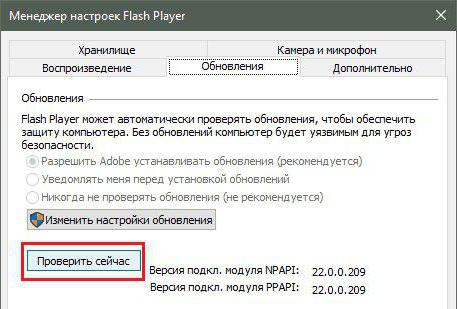
Сейчас мы вкратце постараемся разобрать несколько способов, которые объяснят, что нужно делать, чтобы произвести успешное обновление плагина:
- Перезагрузить компьютер. В первую очередь, если плагин отказывается обновляться, стоит перезагрузить свой ПК, так как это наиболее распространенное явление. После перезагрузки все должно начать работать исправно.
- Обновить браузер. Если Adobe не обновляется, то проверьте версию вашего браузера, она, возможно, также устарела, а так как "Флеш плеер" работает непосредственно с браузером, то одно мешает другому.
- Переустановить плагин. Об этом уже говорилось в статье. Если обновить плагин у вас не получается, то попробуйте его полностью удалить, а затем скачать с сайта и установить.
- Отключить антивирус. В некоторых случаях причиной отказа в обновлении становится антивирус, считая, что загружаемые файлы могут нанести вред вашему ПК. Если "Флеш плеер" у вас 100% установлен с официального источника, то на время отключите антивирус, чтобы провести успешное обновление.
Вот такие четыре совета, что делать, если плагин отказывается обновляться. Ну а мы двигаемся дальше.
Включение Flash Player
Если вы заметили, что постоянно происходит крах плагина Adobe Flash, то причиной этому может стать банальное его отключение. Давайте сейчас разберемся, почему это происходит и как включить его обратно.
Суть в том, что в последнее время "Флеш плеер" стремительно теряет свою популярность, уступая новой системе HTML5, поэтому некоторые браузеры по умолчанию устанавливают "Флеш плеер" в отключенное состояние. Чтобы возобновить его работу, вам необходимо выполнить следующие действия:
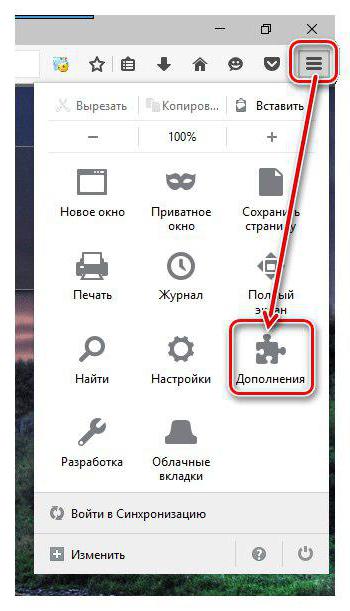
- Нажать на кнопку "Меню" браузера.
- В выпадающем меню выбрать пункт "Дополнения" или "Плагины" (в зависимости от браузера).
- Найти в списке плагинов "Флеш плеер" и включить его.
После этого все должно нормализоваться.
Заключение
В этой статье мы постарались разобраться с проблемой неполадок Adobe Flash Player. Советуем начинать попытки по исправлению с самого начала, так как они расставлены в порядке от наибольшего шанса на успех до наименьшего.
Доброго дня всем читателям! Заранее прошу не ругать меня за то, что целую неделю не писал на блог. Сегодня я расскажу вам как загрузить плагин adobe flash player. Этот плагин для web-обозревателя, который способен дать качественное воспроизведение видеороликов, музыки и анимации в процессе серфинга по Глобальной Сети. Его отсутствие делает все это невозможным.
Невзирая на стремительное развитие технологии HTML5, большинство сайтов (включая, и наиболее распространенные) до сих пор пользуются Flash. И если вы желаете, дабы видео, flash-анимации, online-игры, интерактивные презентации с легкостью отображались, советую вам загрузить Adobe Flash Player .
Немаловажно , чтобы вы скачали именно последнюю версию программного продукта, поскольку создатели повседневно оптимизируют и улучшают этот модуль, чтобы дать отпор хакерам и прочим вирусам, а также . Суть заключается в том, что злоумышленники совершают попытки внедриться в браузеры как раз посредством модуля, по этой причине целесообразно следить за новоиспеченными обновлениями.
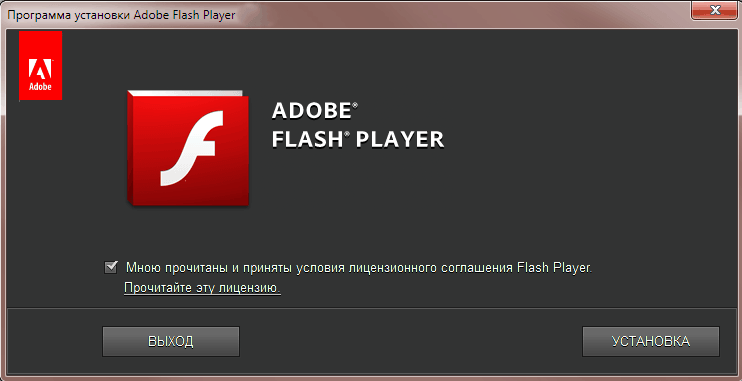
Как загрузить плагин adobe flash player бесплатно
Прежде чем узнать как загрузить плагин adobe flash player следует также заметить, что Adobe Flash Player загружается в комплекте с определенными web-обозревателями (к примеру, с Google Chrome), — в данном случае не нужно его . Вдобавок, не лишним будет проверить, насколько старая версия продукта проинсталлирована в вашем браузере. Касательно работы данного программного обеспечения, то от пользователей не требуется каких-либо действий. В процессе инсталляции следуйте незамысловатым инструкциям, а активироваться plugin будет вместе с web-обозревателем.
Возможности рассматриваемого софта:
- Качественное отображение и воспроизведение содержимого с расширением FLV и SWF.
- Простое скачивание документов посредством web-интерфейса и API-приложения.
- Присутствуют все нужные элементы для корректной работы online-игр.
- Систематические обновления.
- Звуковая обработка в режиме online c помощью Pixel Bender.
Чтобы загрузить Adobe Flash Player, достаточно просто зайти на официальный сайт компании Adobe – http://get.adobe.flash.com/ru/flashplayer/ , и нажать на кнопку “Download ”. Остается только проинсталлировать программный продукт, следую простейшим инструкциям!
По традиции на заметку! Недавно я рассказывал где можно и еще я говорил . А вот для некоторых будет полезно знать или что делать в первую очередь если .
С Ув. Евгений Крыжановский
Плагин – это специальное средство, расширяющее возможности вашего браузера. По умолчанию ваш браузер наделен базовым набором функций, которого нахватает для корректного отображения контента в интернете. Сегодня мы рассмотрим типичную ошибку, когда браузеру не удалось загрузить плагин.
Как правило, подобная проблема в большинстве случае возникает с нашумевшим , но если у вас возникла ошибка по отношению к другому плагину, то приведенные ниже действия будут примерно теми же.
Способы устранения ошибки установки плагина
Способ 1
Откройте в своем браузере меню управления установленными плагинами. Для популярных браузеров это осуществляется следующим образом:
1. Google Chrome и Яндекс.Браузер и другие браузеры, работающих на движке Chromium. Запустите браузер и, воспользовавшись адресной строкой, перейдите ко следующему адресу:
chrome://plugins/
2. Opera. Аналогичным образом выполняется переход и в браузере Opera. Для этого вам понадобится ввести в адресную строку следующую ссылку:
opera://plugins/
3. Mozilla Firefox. В запущенном браузере, используя адресную строку, перейдите по следующей ссылке:
about:addons
В левой области окна откройте раздел «Плагины» .
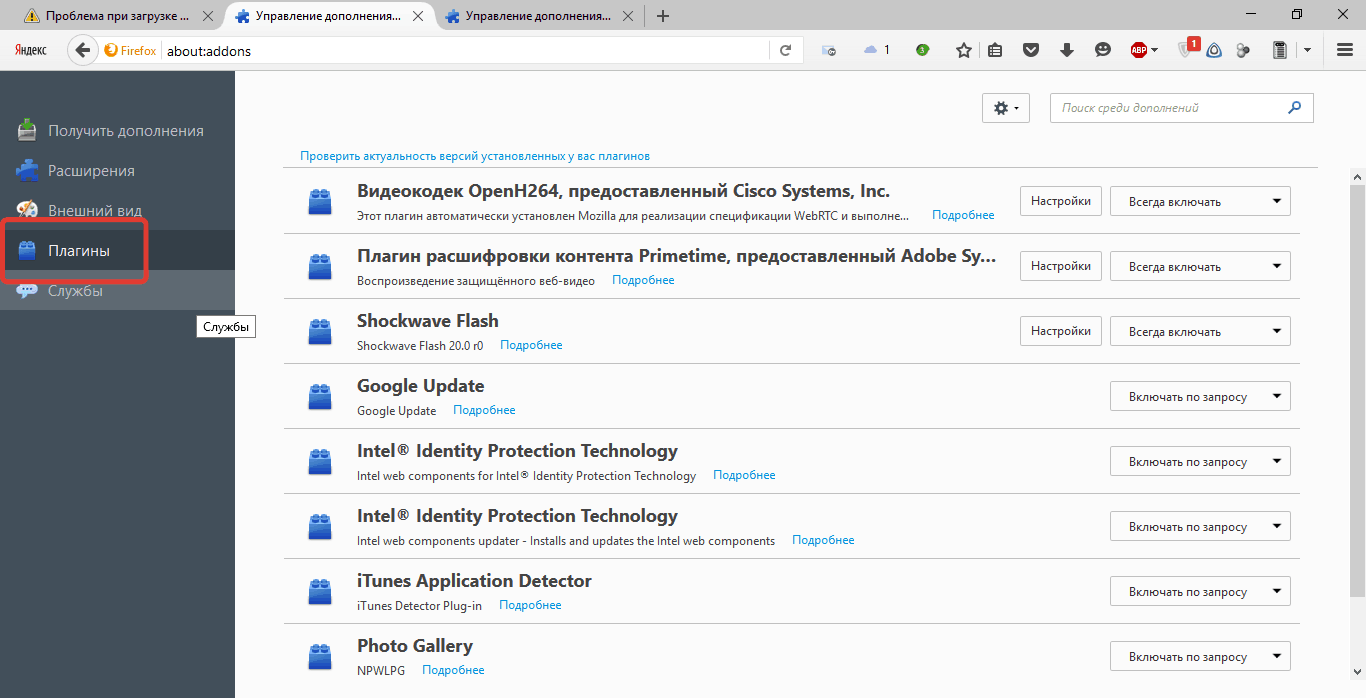
Когда переход к плагинам был благополучно выполнен, проверьте список плагинов. Если в списке значиться несколько одинаковых плагинов, например, два Adobe Flash Player, то нажмите кнопку «Показать подробности» или ей подобную, а затем отключите работу плагина, у которого значится тип «PPAPI». Сохраните изменения и выполните перезапуск браузера.
Способ 2
Если вы длительное время не обновляли браузер, то, вероятно, проблема заключается именно в нем.
Решить проблему можно, если выполнить обновление браузера или, на худой конец, если вы не хотите обновлять браузер, то скачайте на свой компьютер веб-обозреватель от любого другого производителя.
Способ 3
Если ни первый, ни второй способы не принесли результата, и ошибка не была так устранена, вполне возможно, что на некорректную установку плагина влияют кэш и куки.
Чтобы решить эту проблему, вам достаточно лишь очистить эту информацию. Например, в браузере Google Chrome это осуществляется следующим образом:
1. Откройте меню браузера и перейдите к разделу «История» .
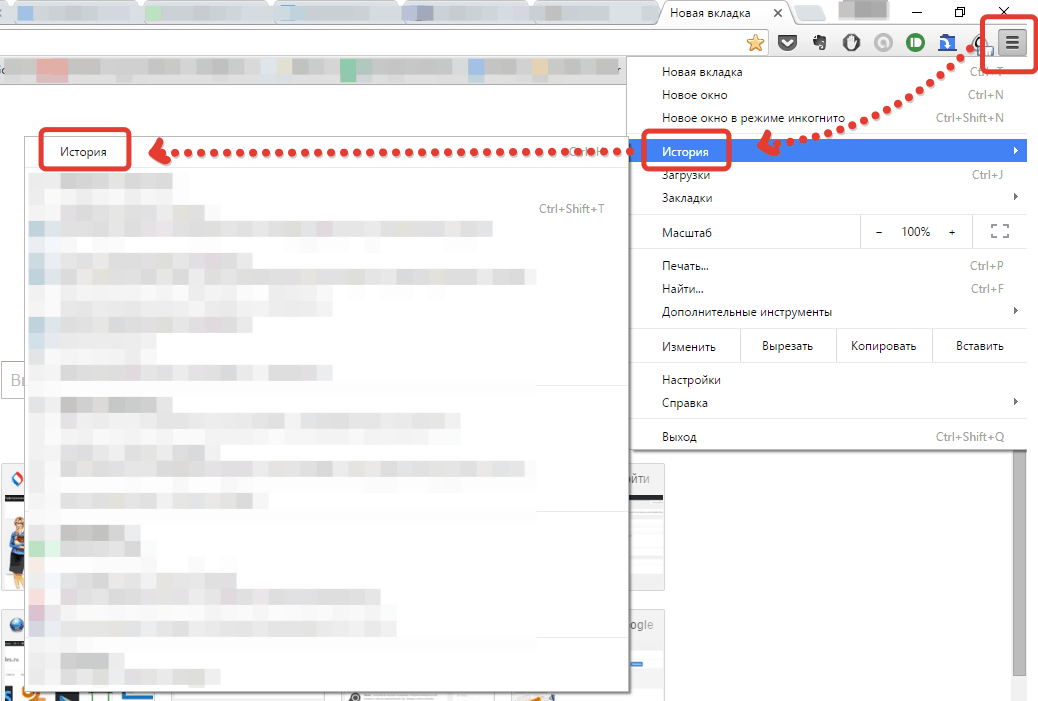
2.
Щелкните по кнопке «Очистить историю»
. Убедитесь, что у вас отмечен галочкой пункт «Файлы cookie и другие данные сайтов и плагинов»
, а затем выполните очистку.
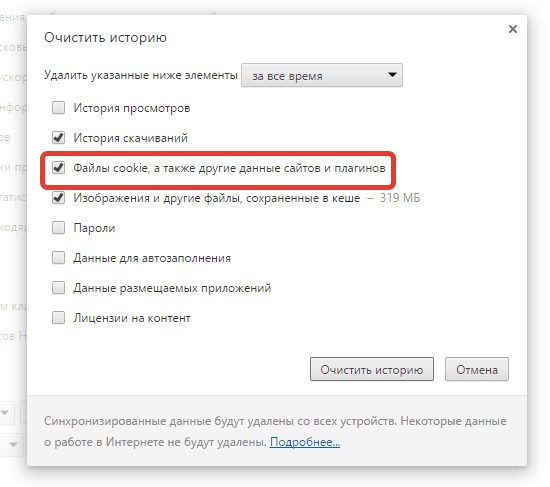
Способ 4
И, наконец, заключительный способ, который может помочь устранить проблему – это переустановка плагина. Но, прежде чем приступать к его загрузке, плагин необходимо обязательно удалить.
Например, для Flash Player удаление лучше всего выполнить деинсталляцию с помощью специальной программы CCleaner или , которая позволяет полностью выполнить удаление программного обеспечения, включая и записи в реестре.
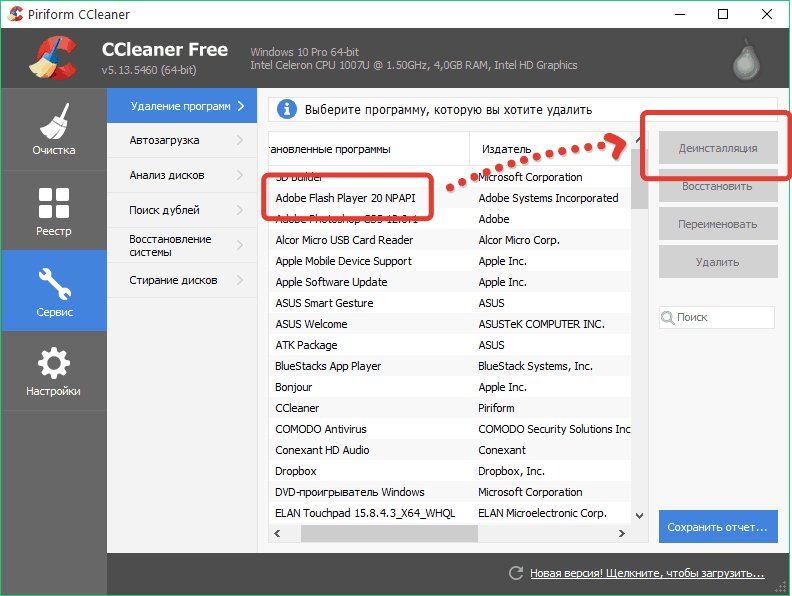
Как только удаление Flash Player будет завершено, не забудьте загрузить и установить новую версию плагина по ссылке ниже.
Плагин Adobe Flash Player является специальным дополнением, которое позволяет просматривать анимацию и видеофайлы в интернете. Если владелец компьютера является активным пользователем Всемирной паутины, то он не сможет обойтись без Adobe Flash Player. Большинство сайтов использует технологию Adobe Flash для размещения интерактивного контента на своих страницах.
Установка
Плагин имеет высокую производительность и малый объём. Его установка занимает не больше минуты, при условии, что у вас высокоскоростной интернет. Под каждый конкретный браузер требуется установка определённой версии Flash Player, которую можно найти на официальном сайте производителя.
Для установки Adobe Flash Player используется онлайн установщик, который скачивает файлы с сервера и устанавливает на ваш компьютер. После окончания установки потребуется выбрать один из способов обновления – автоматическая установка, уведомление о новой версии и отключение обновления. Последний лучше не выбирать, так как каждая последующая версия содержит исправления ошибок безопасности.
Использование плагина
Если вы правильно выбрали установщик для вашего браузера, то плагин автоматически установится и интегрируется в него. Во время установки Adobe Flash Player браузер должен быть закрыт, иначе возникнет сообщение о необходимости закрыть интернет-обозреватель для продолжения.
Дополнительной настройки плагин не требует и работает сразу после запуска браузера. Практически все браузерные игры, видео, анимация будут запускаться при загрузке страницы – это означает, что Flash Player работает.
Недостатки плагина
По причине высокой популярности злоумышленники постоянно ищут дыры в безопасности плагина. Из-за этого постоянно выходят обновления, которые обязательно нужно устанавливать.
Также нередко бывает, что Adobe Flash Player очень сильно грузит процессор. Однако это только отчасти является правдой, так как нагрузка на процессор возникает не из-за самого плагина, а по причине плохой оптимизации флеш-приложений на сайтах. Особенно это заметно на страницах, сплошь заполненных рекламой.
Для того, чтобы просматривать тв каналы онлайн необходимо установить соответствующие плагины. Как правило, если необходимый для воспроизведения плагин отсутствует, браузер предупредит вас об этом. Какой из плагинов устанавливать, зависит от формата вещания.
Плагины для просмотра телеканалов и веб камер :
(сокращенно WMP ) — стандартный проигрыватель звуковых и видео файлов для операционных систем семейства Windows. Версии Windows Media Player были также выпущены для Mac OS, Mac OS X и Solaris, но развитие этих версий с тех пор было прекращено.
В дополнение к проигрывателю, Windows Media Player включает в себя возможность копировать музыку с компакт-дисков без исправления ошибок и со смещением, записывать диски в Audio CD формате (тоже со смещением) или в виде дисков с данными с плей-листами, такие как MP3 CD, синхронизировать файлы мультимедиа с цифровых плееров или других мобильных устройств, и позволяет пользователям покупать музыку из онлайновых музыкальных магазинов.
- (Mozilla Firefox)
- Официальный сайт
После установки перезапустите браузер!
Виртуальная машина, на которой выполняется загруженный код flash-программы.
- для Internet Explorer, Mozilla Firefox, Opera, Safari
Microsoft Silverlight при загрузке через браузер Opera автоматически не определяется тип операционной системы.
- Официальный сайт
Можно использовать в качестве сервера для трансляции потока аудио/видео по сети (поддерживает протоколы IPv4 и IPv6). Для воспроизведения файлов мультимедиа не требуется установка дополнительных кодеков, они уже «встроены» в программу. VLC может воспроизводить DVD и потоковое незашифрованное (без DRM) видео (IPTV) и интернет-радио. Также программа может записывать потоковое аудио/видео на компьютер.
VLC воспроизводит испорченные файлы — например, с повреждёнными индексами.
Новые версии плеера не поддерживает функцию полноэкранного режима.
В Internet Explorer 8 вместо плагина используется ActiveX-компонент, который работает не всегда корректно. В браузере Internet Explorer, то установите галочку "ActiveX plugin" (по-умолчанию она включена), чтобы установить ActiveX-компонент для Вашего браузера.
При установке плеера для браузера Mozilla Firefox, Google Chrome или Opera, в диалогом окне обязательно отметьте пункт " Mozilla Firefox ".
- Официальный сайт
— инновационная медиа-платформа нового поколения, которая открывает новый высококачественный уровень мультимедийного пространства в сети Интернет.
Проигрывает онлайн видео/аудио на любых торрент-трекерах, в его оригинальном качестве, не скачивая торренты и без утомительного ожидания загрузки контента.
- Официальный сайт
— проигрывает онлайн видео в сети Интернет.
— проприетарная технология компании Apple, разработанная в 1991 году для воспроизведения цифрового видео, звука, текста, анимации, музыки и панорамных изображений в различных форматах.
QuickTime — мультимедийный фреймворк, который могут использовать другие приложения. Некоторые программы используют QuickTime для выполнения своих мультимедийных задач.
Для правильной работы QuickTime требуются соответствующие аудио- и видеокодеки.
— кроссплатформенный медиапроигрыватель от компании RealNetworks. Первая версия программы была представлена в апреле 1995 года.
Необходимо установить для просмотра видеопотока через пиринговые сети.
— виртуальная машина Java — основная часть исполняющей системы Java, так называемой Java Runtime Environment (JRE). Виртуальная машина Java интерпретирует байт-код Java, предварительно созданный из исходного текста Java-программы компилятором Java (javac). JVM может также использоваться для выполнения программ, написанных на других языках программирования. Например, исходный код на языке Ada может быть откомпилирован в байт-код Java, который затем может выполниться с помощью JVM.
JVM является ключевым компонентом платформы Java. Так как виртуальные машины Java доступны для многих аппаратных и программных платформ, Java может рассматриваться и как связующее программное обеспечение, и как самостоятельная платформа. Использование одного байт-кода для многих платформ позволяет описать Java как «скомпилировано однажды, запускается везде» (compile once, run anywhere).
Технология Java позволяет работать и играть в безопасной вычислительной среде.
Как сделать просмотр трансляции на весь экран?
В зависимости от типа проигрывателя:
Во время трансляции дважды кликнуть левой кнопкой мыши по плееру, либо кликнуть по плееру правой кнопкой мыши и выбрать: Увеличение => Во весь экран.
Flash Player: на плеере присутствует специальная кнопка разворачивающая трансляцию во весь экран (если кнопка отсутствует, то просмотр во весь экран невозможен).
VLC: двойной клик по плееру, либо кнопка в правом нижнем углу (в виде четырех стрелочек). Важно: в версии VLC 1.1.0 содержится ошибка, которая не позволяет разворачивать плеер во весь экран. Рекомендуется установить версию 1.0.5 пока разработчики VLC не исправят эту ошибку!
Какая скорость подключения необходима для просмотра?
У каждого канала своя скорость вещания (кбит/с). Для качественного просмотра большинства каналов скорость подключения 512 кбит/с будет достаточно.
Флеш трансляция очень часто прерывается как решить?
Причина прерывания в том, что в настройках Opera и FireFox выставлен стандартный кэш ~ 20 Мб. Нужно увеличить кэш и проблема будет решена. Сделать это можно следующим образом:
- Заходим: Инструменты => Настройки (Ctrl + F12).
- Откроется окошко "Настройки", далее переходим на вкладку "Дополнительно", в списке слева выбираем "История".
- Увеличиваем "Дисковый кэш" до 400 Мб и ставим галочку (если она не стоит) "Очищать при выходе".
- Нажимаем "OK".
- Перезагружаем браузер.
Mozilla FireFox:
- Заходим: Инструменты => Настройки
- Откроется окошко "Настройки", далее переходим на вкладку "Дополнительно", выбираем "Сеть".
- Увеличиваем "Автономное хранилище" до 200 — 400 Мб.
- Нажимаем "OK".
- Перезагружаем браузер.






